多人填表小程序是一款手机快速收集资料工具。基本信息、资料收集、两码收集、预约接龙、问题反馈等均可以收集,格式可支持文本、数字、图片等,一键导出excel,免费高效保密。
在日常工作和学习中,有时候需要经常性地填写表格;在填表过程中,会有一些经常要填写的重复性数据,例如填写自己的手机号,身份证号,地址等,每次反复录入工作量大且繁琐;多人填表提供了两种方式来快捷填写这些数据:一、将常用数据添加到数据收藏夹,方便每次填表时快捷录入;二、在填表时直接使用“复制数据”功能,来自动填写曾经填过的数据。
一、将常用数据添加到数据收藏夹,方便每次填表时快捷录入
1、在“数据收藏夹”中添加数据首先微信搜索“多人填表”,找到并打开多人填表小程序;打开底部“更多功能”,进入“更多功能”页面;
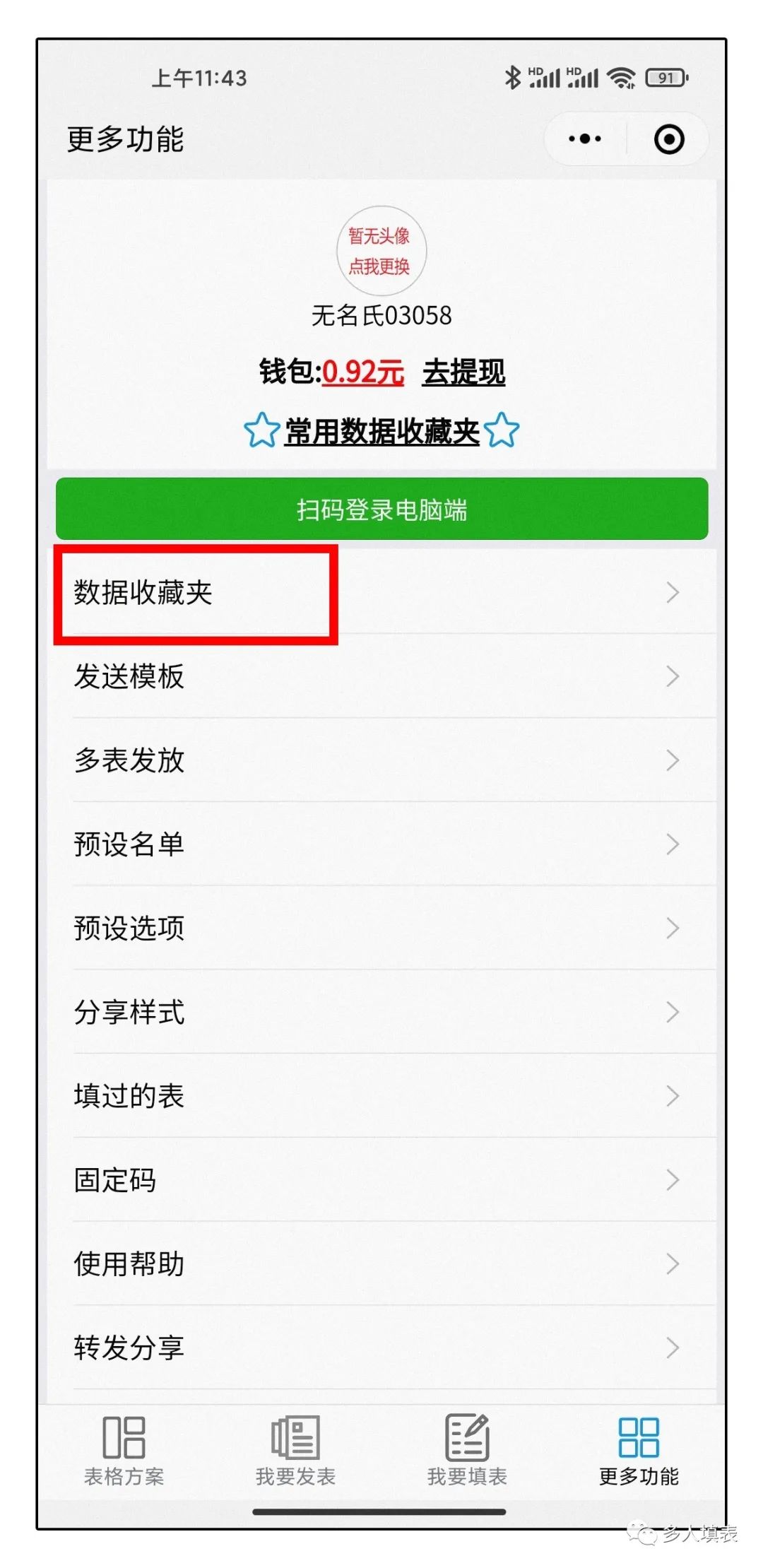
然后打开“数据收藏夹”,进入管理收藏夹页面;点击右下角“+”按钮,然后在子菜单中点击“添加”按钮,进入到数据编辑页面;
以添加“本人姓名”为例;
上面的输入框可输入“数据名称”,方便我们来寻找需要的数据;下面的输入框可填入需要收藏的数据,我们这里填写本人姓名;
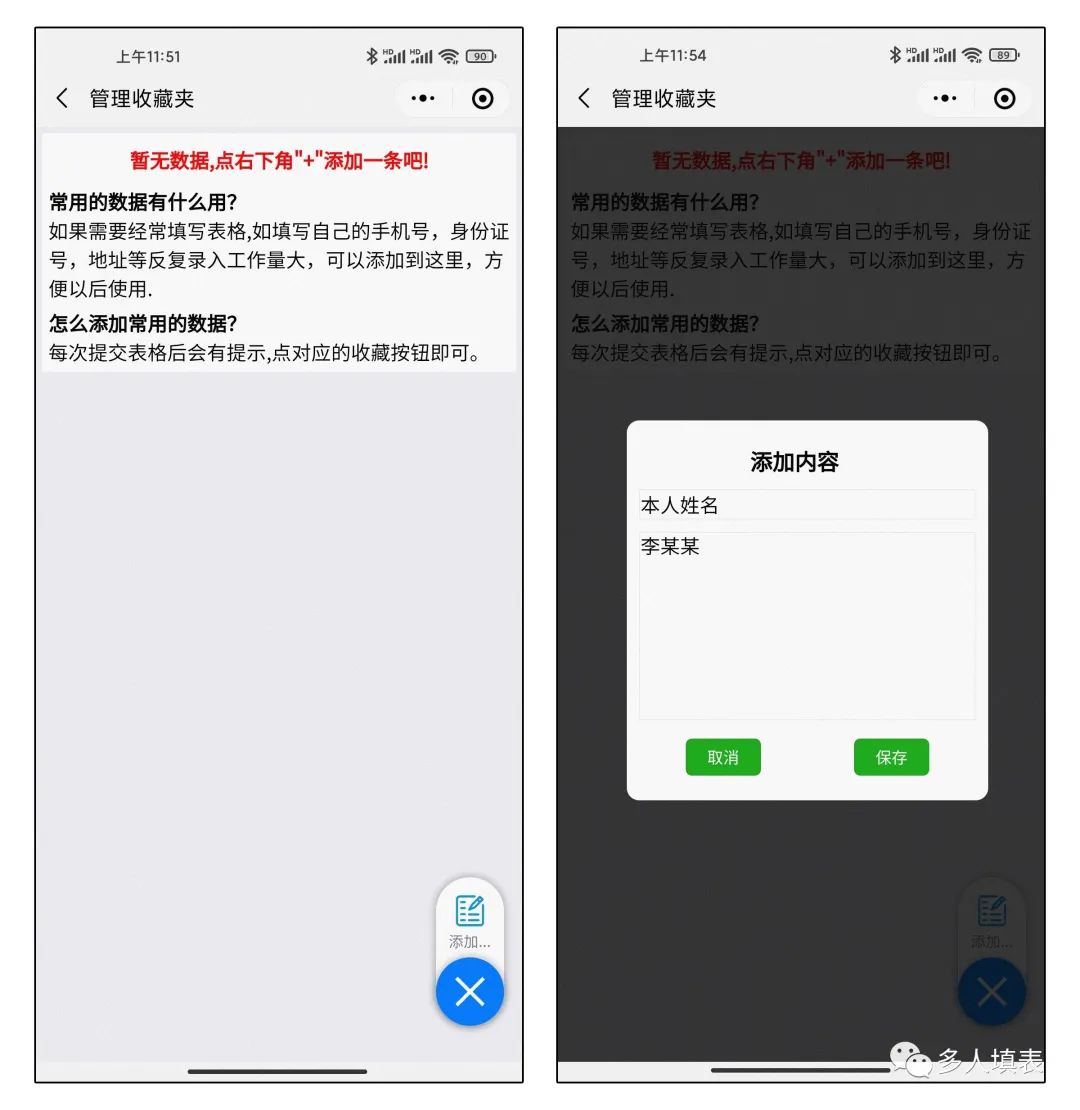
然后点击“保存”按钮,数据就被添加到收藏列表了。
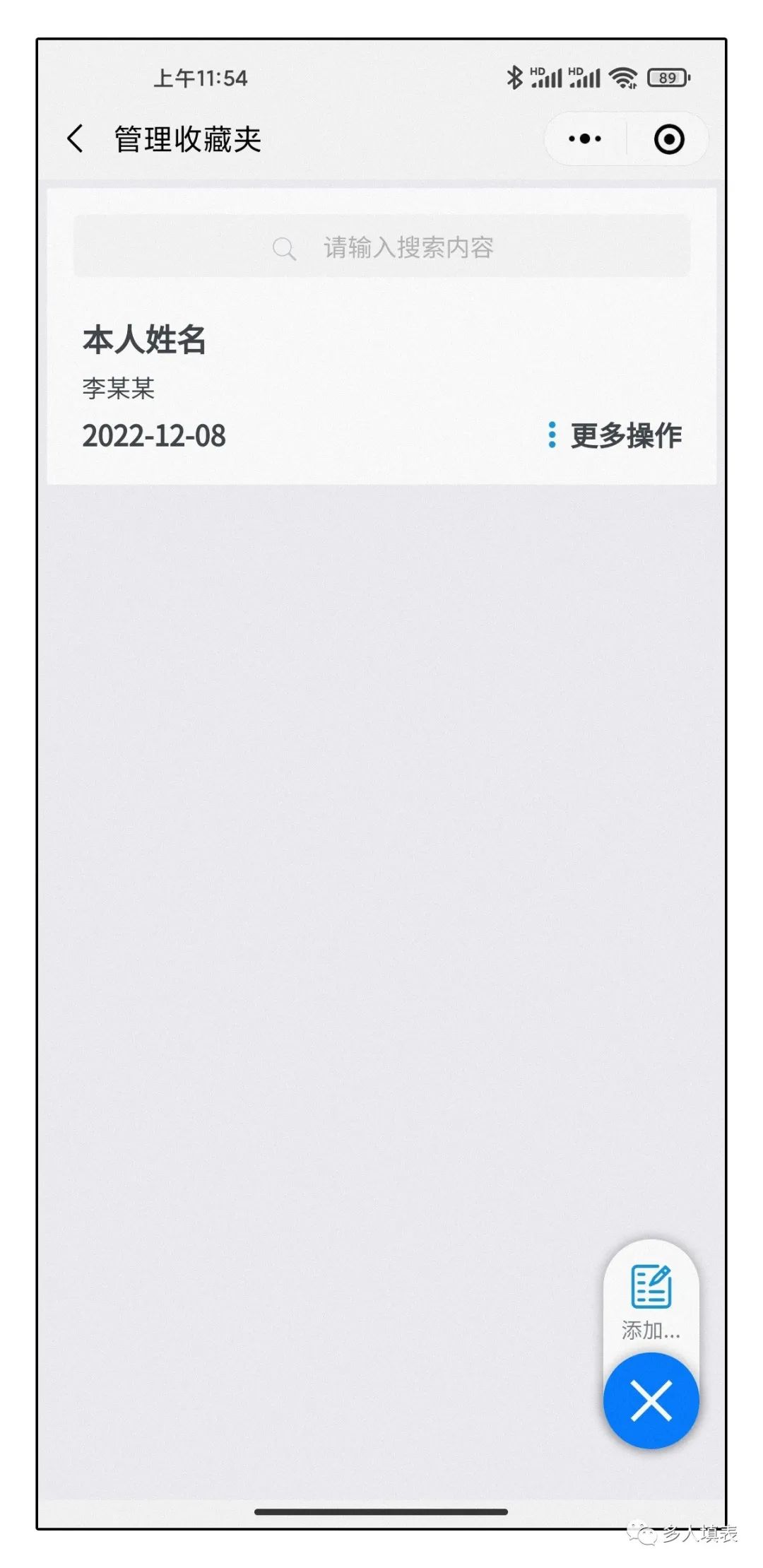
2、管理收藏夹中的数据如果后期需要对收藏的数据进行维护和修改,可以点击需要操作的数据右下角的“更多操作”按钮,
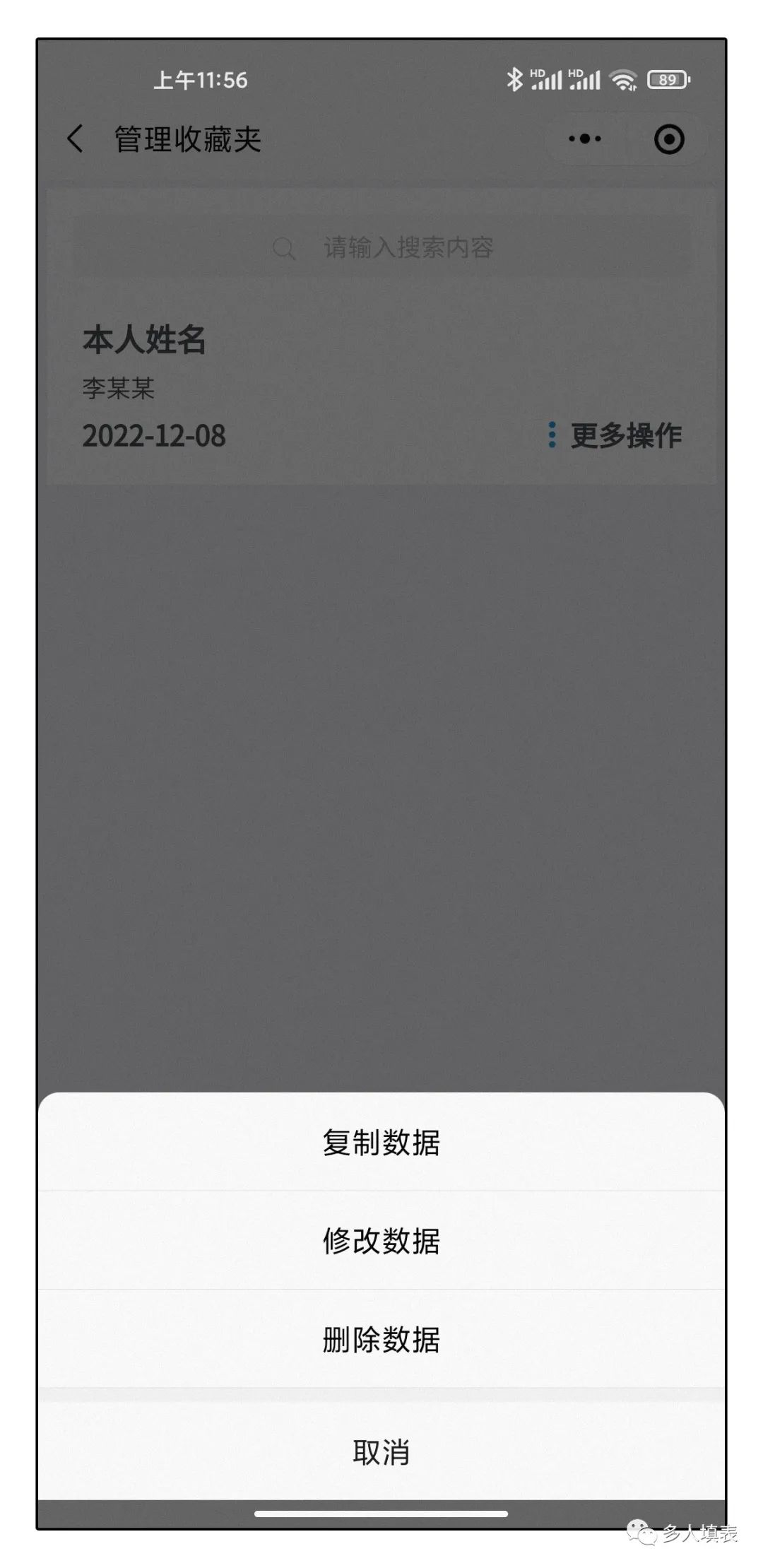
点击“复制数据”,可以将收藏的数据复制到剪贴板;点击“修改数据”,可以编辑数据的标题和内容;店家“删除数据”,可以将收藏的数据删除掉。
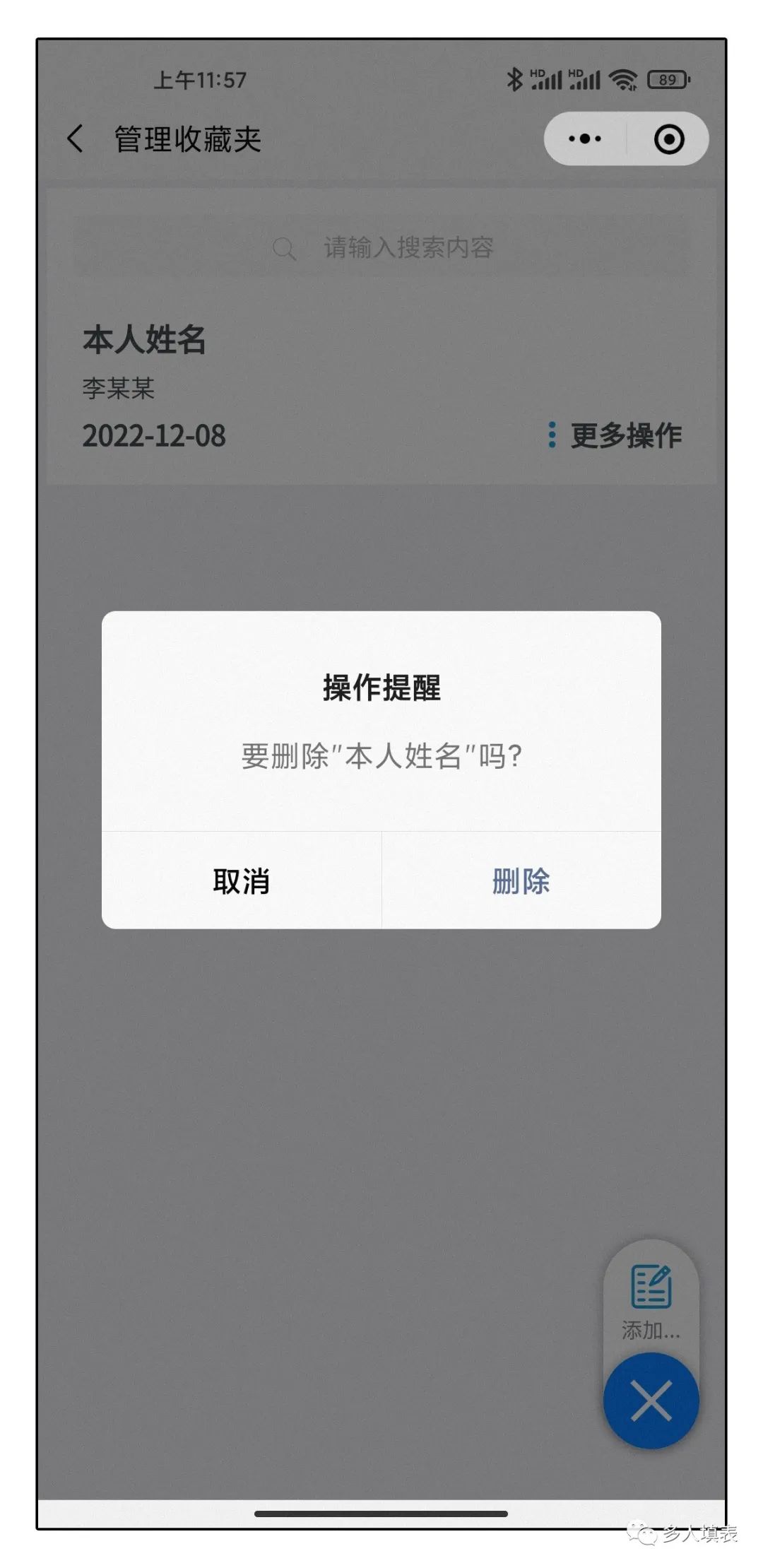
3、填写表格时使用收藏的数据
首先领取需要填写的表格;例如填写“姓名”列,点击输入框右侧的小图标,进入数据收藏夹;
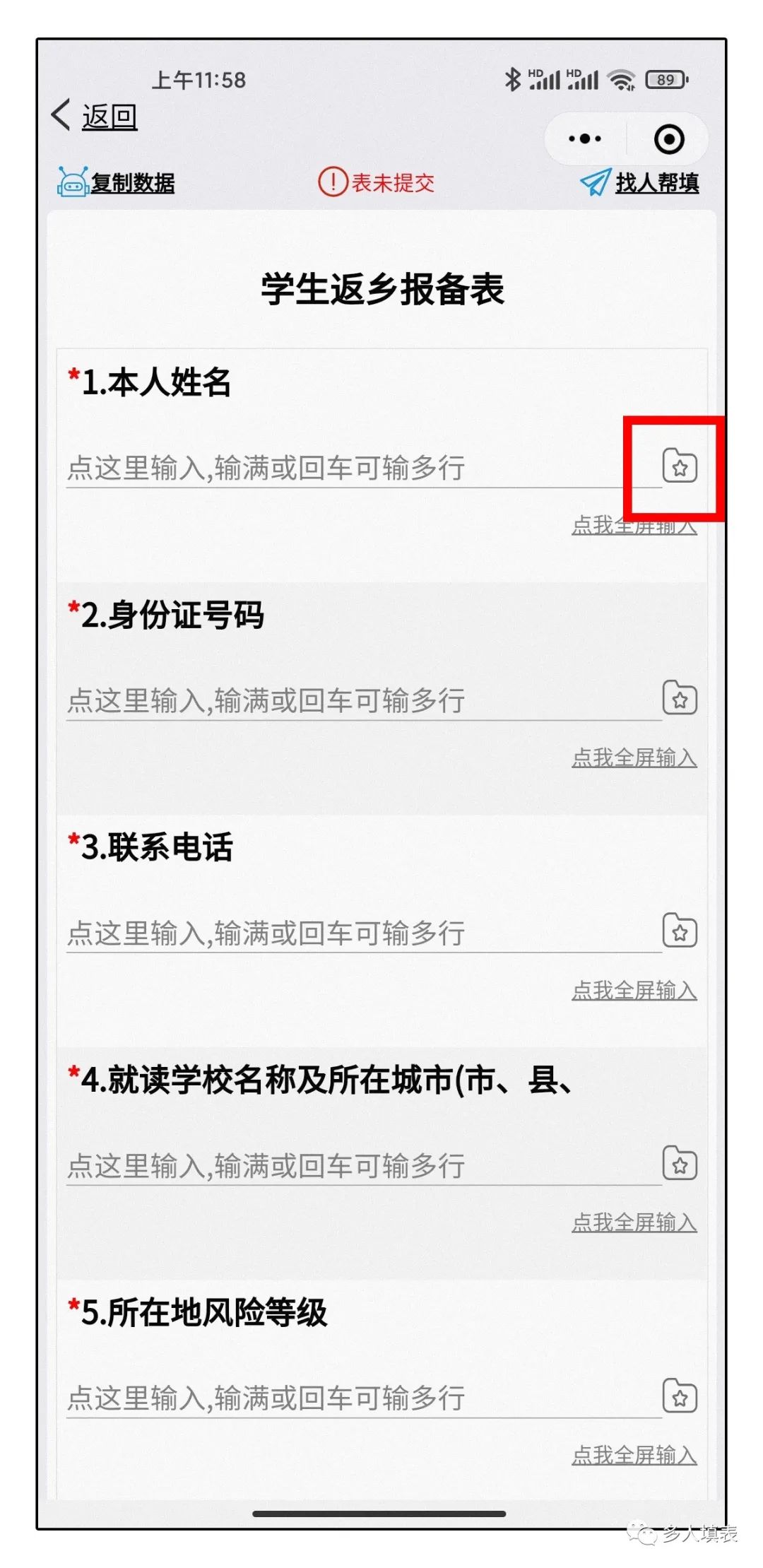
选择需要填入的数据,点击“填入表格”;先预览数据,如果确认数据没错,点击“立即填入”;
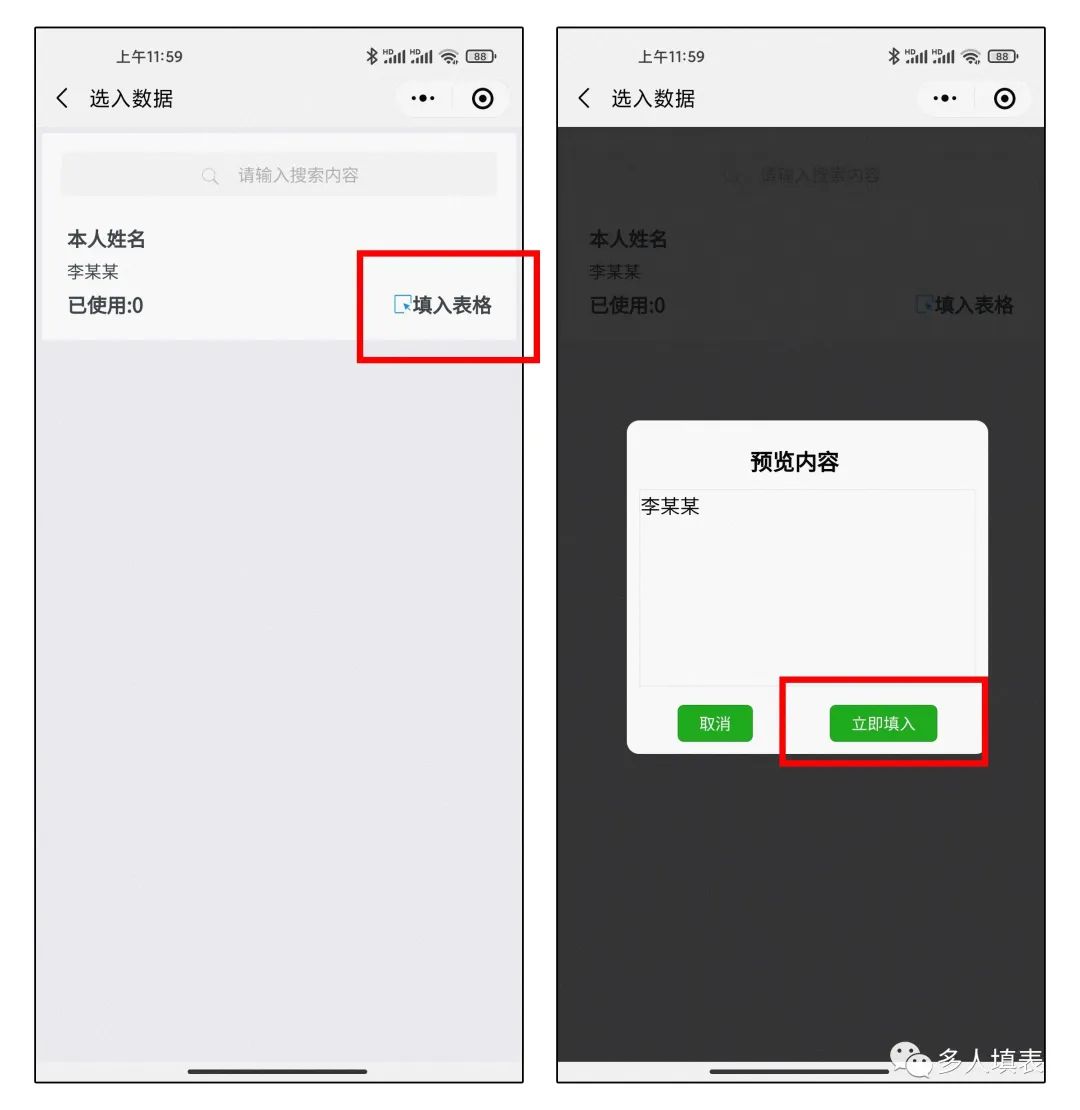
数据就直接填写到输入框中了;以后每次需要填写“姓名”时,都可以直接在收藏夹中快速填入;创建其他数据也是一样的,您可以根据个人需求来创建不同的数据收藏。
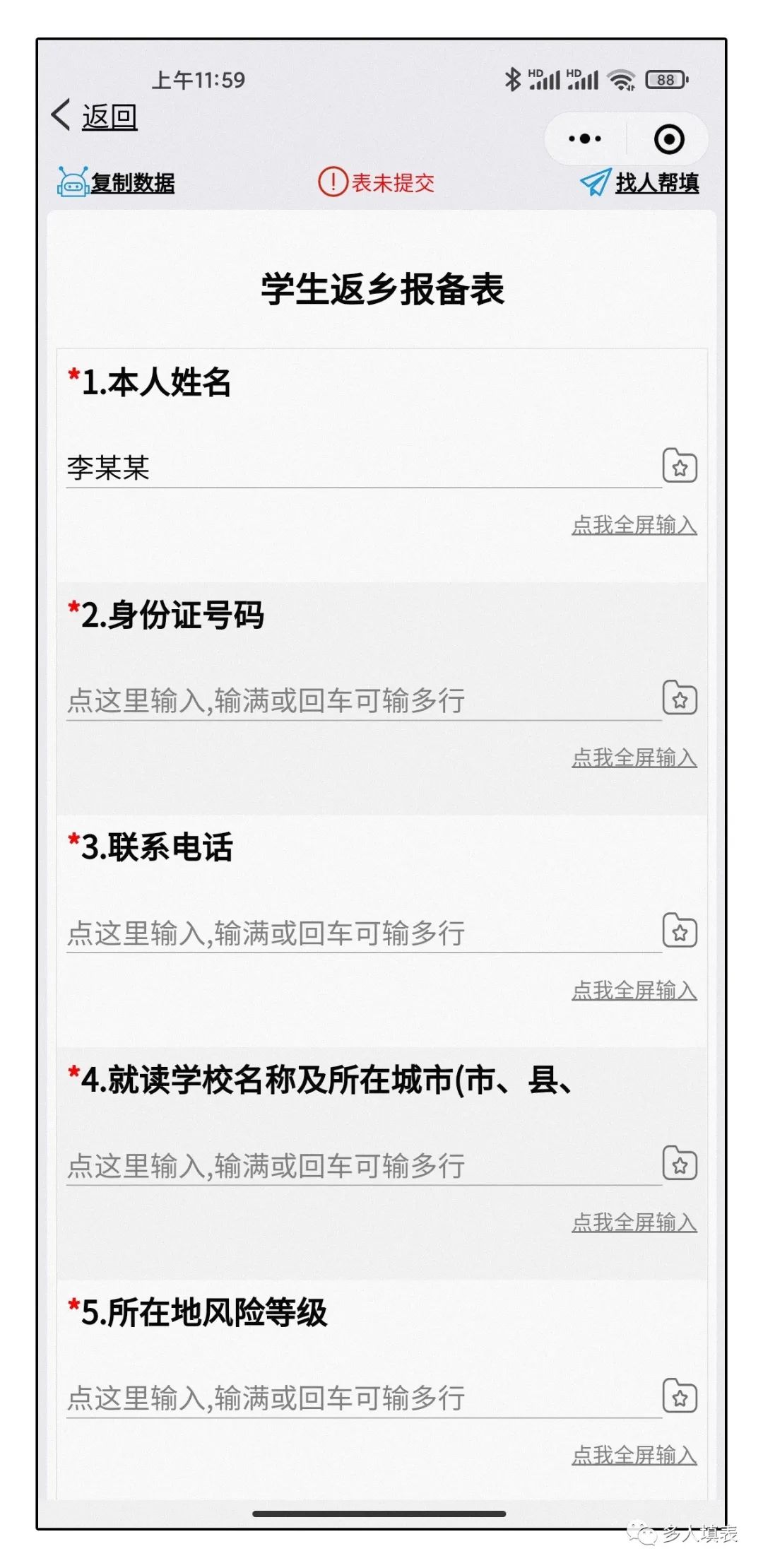
二、在填表时直接使用“复制数据”功能,来自动填写曾经填过的数据
首先领取需要填写的表格,进入填表页面;点击左上角“复制数据”按钮;然后选择曾经填过的,与要填的表格有相同数据列的表;

然后数据就自动填入到相应的数据列了;您可以根据使用习惯自行选择便捷的填写方式。
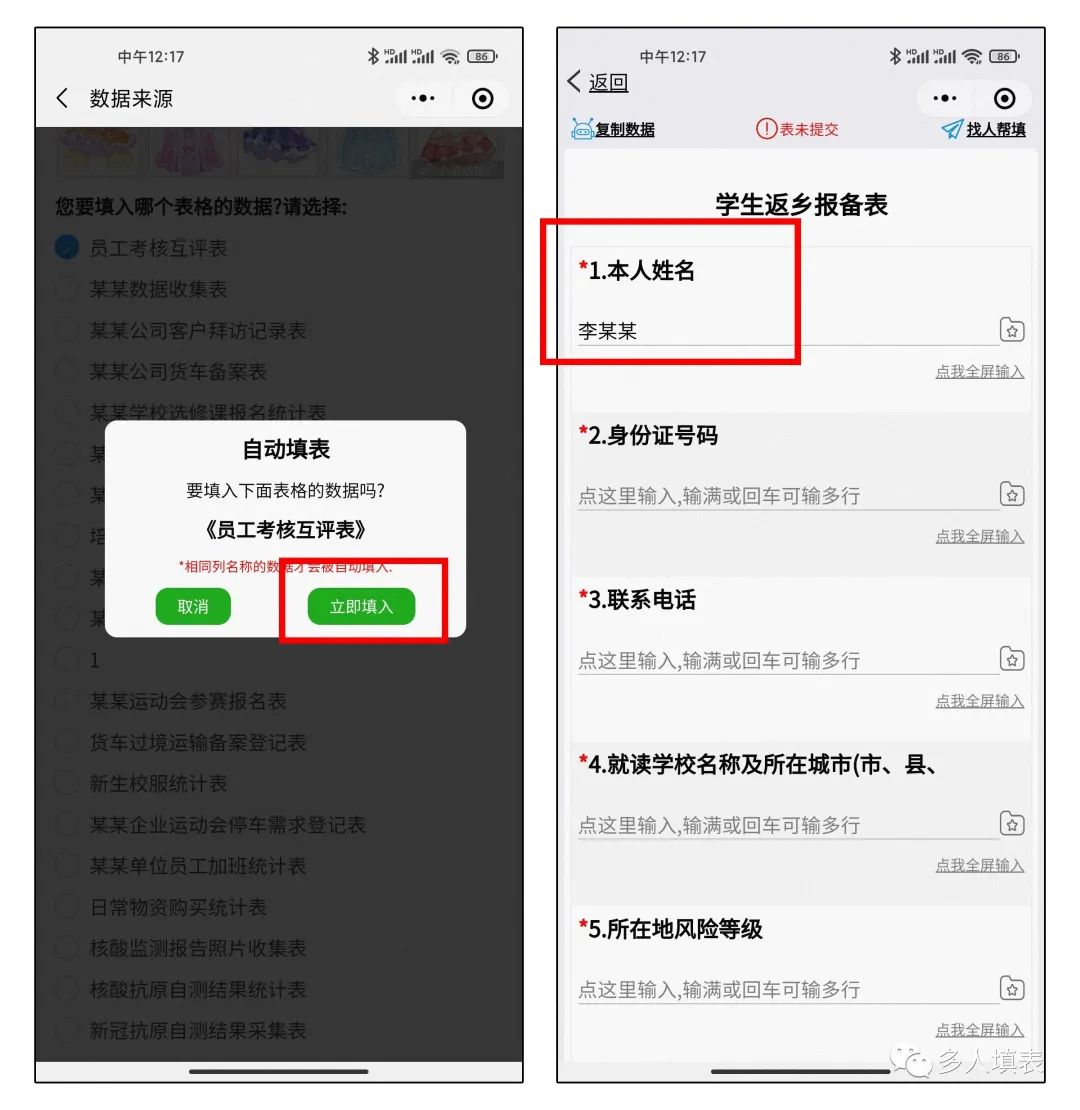
好啦,今天的小技巧就分享到这里啦~
……end……
